Лабораторная работа Микропроцессорная система мониторинга физических параметров технологического процесса
Лабораторная работа Микропроцессорная система мониторинга физических параметров технологического процесса
Лабораторная работа №1
Микропроцессорная система мониторинга физических параметров технологического процесса
Цель работы – изучить состав, порядок монтажа, запуска и эксплуатации микропроцессорной системы контроля физических параметров технологического процесса.
Изучаемая система – микропроцессорная система измерения и регистрации температуры.
Порядок выполнения работы:
1. Изучение компонентов системы.
2. Монтаж и запуск системы.
3. Управление измерительной информацией: хранение и экспорт архивов во внешние файлы, представление данных.
4. Составление отчета.
1. Компоненты системы.
1.1. Структурная схема системы измерения.
Система измерения и регистрации температуры, включает в себя комплекс программно-аппаратных средств, позволяющих вести контроль, наблюдение и архивирование показаний контроллеров на удаленных объектах.
Система измерения и регистрации построена на базе электронных контроллеров, разработанных АОЗТ « ТЭРА» (рис.1) и содержит:
- 8 термопар типа К (хромель-алюмель);
- восьмиканальный контроллер датчиков температуры ИТ-8ТП-RS;
- адаптер RS-485/232 для подключения контроллеров к ПК ;
- ПК на базе процессора Intel Celeron 1000;
- программное обеспечение регистрации экспериментальных данных.
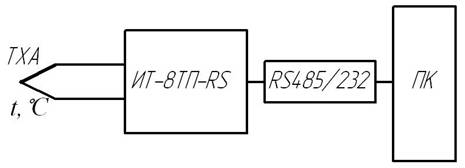
ТХА – термопара;
ИТ-8ТП-RS – контроллер датчиков температуры;
RS485/232 – преобразователь интерфейса;
ПК – персональный компьютер.
Рис. 1. Схема измерительно-информационного комплекса.
1.2. Термоэлектрический преобразователь.
Термоэлектрический преобразователь – термопара типа К (хромель-алюмель). Принцип действия термопары основан на эффекте Зеебека, иначе термоэдс. Когда концы проводника находятся при разных температурах, между ними возникает разность потенциалов, пропорциональная разности температур, коэффициент пропорциональности называют коэффициент термоэдс. У разных металлов коэффициент термоэдс разный и, соответственно, разность потенциалов, возникающая между концами разных проводников будет различная. Помещая спай из металлов с отличными коэффициентами термоэдс в среду с температурой Т1 мы получим напряжение между противоположными контактами находящимися при другой температуре Т2, которое будет пропорционально разности температур Т1 и Т2 (см. рис.2).
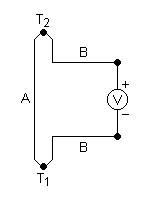
Рис.2. Принципиальная схема включения термопары.
|

Рис.3. – Термопара хромель-алюмель с неизолированным спаем.
|
Номинальная статическая характеристика термопары хромель-алюмель по ГОСТ 6616-94.
Самая распространенная в промышленности и научных исследованиях термопара. применяется для измерения температур в окислительных и восстановительных средах в диапазоне температур от -300 до 1100°С. Имеет практически линейную термоэлектрическую характеристику (характеристику преобразования) и чувствительность порядка 40мкВ/°С. Устойчива в условиях реакторного облучения. Недостатком термопары является нестабильность термоэдс, не позволяющая выполнять измерения с высокой точностью.
|
В соответствии с ГОСТ 6616-94 предел абсолютной допускаемой погрешности термометров с термопарами хромель-алюмель может составлять 4-10°С.
Электроды термопары – хромель и алюмель представляют собой сплавы на основе никеля с добавками легирующих металлов и неметаллов, улучшающих технологичность, жаростойкость, жаропрочность и облегчающих регулирование термоэдс (C, Mn, Si, Mg, Zr, Nb, Co).
1.3. Контроллер датчиков температуры Д-ИТ-8ТП-ЭЗА-RST-2И.
Контроллер совместно со стандартными термоэлектрическими преобразователями (ТП) предназначен для контроля температуры.
Основные параметры входных датчиков и их условные коды приведены в таблице 1.
|
Таблица 1 - ТП и их параметры
|
|
Код ТП
|
Термоэлектрические преобразователи по ДСТУ 2857-94 (ГОСТ 6616-94)
|
|
Тип
|
Обозначение отечест. (зарубеж.)
|
Диапазон измерения, °С
|
|
0
|
Датчик отключен
|
|
20
|
Хромель-алюмелевые
|
ХА(К)
|
-50...+1200
|
|
21
|
Хромель-копелевые
|
XK(L)
|
-50...+600
|
|
22
|
Железо-константановые
|
ЖК(J)
|
-50...+750
|
Контроллер позволяет осуществлять следующие функции:
- измерение температуры с помощью датчиков;
- цифровую фильтрацию результатов измерения;
- отображение на четырехразрядных семисегментных индикаторах измеренной температуры;
-формирование аварийного сигнала при неисправности датчиков или выхода температуры за установленные пределы;
-передачу данных по интерфейсу RS-485.
Функциональные параметры измерения и регулирования задаются пользователем и сохраняются при отключении питания в энергонезависимой памяти контроллера.
Обобщенная функциональная схема контроллера приведена на рис.4.
Рис. 4. Обобщенная функциональная схема контроллера.
Контроллер содержит восемь входов, к которым подключаются термоэлектрические преобразователи (ТП).
Коммутатор сигналов работает под управлением микроконтроллера и обеспечивает подключение разных датчиков к генератору тока и аналого-цифровому преобразователю (АЦП).
Микроконтроллер преобразует полученный цифровой код в температуру, выводит на индикатор ее значение и управляет выходным реле.
Контроллер управляется четырехкнопочной клавиатурой путем раздельного или одновременного нажатия кнопок.
При выходе температуры за установленные пределы или неисправности датчика включается аварийное реле.
Посредством интерфейса RS485 обеспечивается связь контроллера с ПК, что позволяет просматривать результаты измерений и установленные параметр изменять параметры контроллера дистанционно.
Контроллер выполнен в пластмассовом корпусе, предназначенном для применения в составе электрических щитов.
На лицевой панели контроллера (рис.5) расположены два семисегментных четырёхразрядных индикатора, предназначенных для отображения символьно-цифровой информации, девять единичных светодиодных индикаторов и четыре кнопки управления:
 - просмотр результатов измерения или установленных параметров;
- просмотр результатов измерения или установленных параметров;
 И
И  - изменение значений параметров контроллера;
- изменение значений параметров контроллера;
 - сохранение установленных параметров.
- сохранение установленных параметров.
|
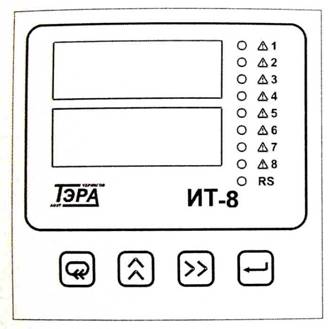
|
Рис.5. Передняя панель контроллера
|
На задней панели контроллера размещены клеммные винтовые соединители для включения датчиков, исполнительного устройств, сети питания и RS485.
Подготовка контроллера к использованию.
Установите и закрепите контроллер на штатное место в щите управления. Проложите линии связи, предназначенные для соединения контроллера с сетью питания, входными датчиками, исполнительным устройством и ПК. Произведите подключение внешних устройств. Назначение, положение и нумерация контактов подключения показаны на задней панели контроллера (рис.6). При монтаже внешних связей необходимо обеспечить надежный контакт клеммника контроллера с проводниками, для чего рекомендуется тщательно зачистить и облудить их выводы. Сечение жил не должно превышать 1 мм2. Подсоединение проводов осуществляется под винт.
|
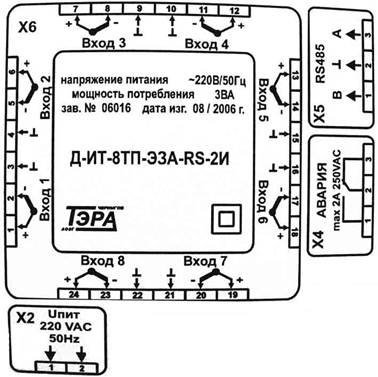
|
Рис.6. Назначение разъемов контроллера:
Х2 - Разъем подключения сети питания.
Х4 - Разъем подключения аварийной сигнализации.
Х5 - Разъем подключения RS485.
Х6 - Разъемы подключения термоэлектрических преобразователе.
|
ВНИМАНИЕ! |
Во избежание выхода из строя измерительной схемы контроллера подсоединение линий связей необходимо производить, начиная с подключения датчика к линии, а затем линии к клеммнику контроллера. Измеряемый объект необходимо заземлить.
С целью исключения проникновения промышленных помех в измерительную часть контроллера линии его связи с датчиком рекомендуется экранировать. В качестве экрана может быть использована заземленная стальная труба. Не допускается прокладывать линии связи «датчик-контроллер» в одной трубе с силовыми проводами, а также с проводами, создающими высокочастотные или импульсные помехи.
Подключение питания контроллера рекомендуется проводить как можно дальше от точки подключения силовых контроллеров и на другую фазу.
После подключения всех необходимых связей подайте на контроллер питание. При исправности входного датчика и линий связи на цифровом индикаторе отобразятся результаты измерения. Если после подачи питания на индикаторе появились символы «-» или показания контроллера не соответствуют реальному значению, проверьте исправность преобразователя, установку нужного типа преобразователя, а также правильность подключения.
Введите в контроллер необходимые для выполнения технологического процесса корректные параметры. После этого контроллер готов к работе.
При проверке исправности входных датчиков и линий связи необходимо отключать контроллер от сети питания. Во избежание выхода контроллера из строя при «прозвонке» связей используйте устройства с напряжением питания, не превышающим 1,5 В. При более высоких напряжениях отключение линий связи контроллера обязательно.
Подключение питания и внешних устройств к контроллеру показано на рис.7 и 8.
|
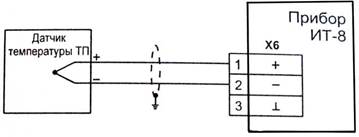
|
Рис.7. Подключение ТП к контроллеру.
|
|
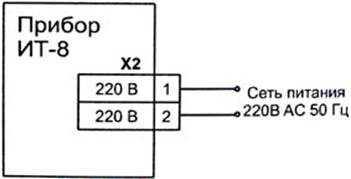
|
Рис.8. Подключение сети питания к контроллеру.
|
Все контроллеры производства АОЗТ «ТЭРА», имеющие выход RS485, могут быть включены в компьютерную сеть (рис.9).
|

|
|
Рис.9. Схема подключения сети контроллеров к ПК.
|
Связь с персональным компьютером (ПК) осуществляется через преобразователь RS485 в RS232 с блоком питания и кабелем связи с ПК (адаптер БП-RS). К одному адаптеру можно подключить до 32 контроллеров, если не оговорена другая модификация. Длина линии передачи данных должна составлять не более 500 метров. Связь между адаптером БП-RS и подключаемыми контроллерами должна вестись экранированным кабелем с минимум двумя витыми парами. Рекомендуемый тип кабеля - FTP пятой категории с диаметром медной жилы 0,4-0,6 мм. Одна витая пара должна быть подключена к сигнальным контактам А-В контроллера и адаптера, вторая витая пара и остальные неподключенные провода кабеля соединяются на общий контакт контроллера и адаптера. Все связи контроллер-контроллер и контроллер-адаптер проводить цельным кабелем без скруток и спаек, кабелем одного типа. В точках соединения с контроллерами провода соединять только скруткой. Необходимо восстановить электрический контакт экрана кабелей, подключаемых к контроллерам по всей длине линии связи. Заземлять экран только в одной точке возле адаптера БП-RS, точка подключения заземления подбирается экспериментально по наилучшей устойчивости связи. Для согласования линии связи в начале и в конце линии установить терминаторы Rt (резисторы R=120Ом, 0,5Вт). Необходимость их установки определяется экспериментально.
В случае большого уровня внешних индустриальных помех целесообразно подключение в конце линии конденсатора, как показано на рис.9.
Эксплуатация контроллера.
Контроллер работает в одном из трех режимов:
- «Работа»;
- «Установки»;
- «Поверка».
Непосредственно после включения контроллер переходит в режим «Работа».
Режим «Работа».
Режим «Работа» является основным эксплуатационным режимом, в который контроллер автоматически входит при включении питания. В этом режиме на верхнем индикаторе отображается измеренная температура по первому каналу, на нижнем индикаторе – надпись «Ch1».
Переключение индицируемых каналов может осуществляться автоматически, с заданным интервалом времени или вручную.
При автоматическом переключении каналов отключенные пользователем датчики не показываются.
При ручном переключении каналов нажмите на кнопку « », которая позволяет просмотреть результаты измерения температуры по всем включенным каналам. При этом на верхнем индикаторе отображается измеренная температура по каналу, на нижнем индикаторе - надпись «Ch» и номер канала.
», которая позволяет просмотреть результаты измерения температуры по всем включенным каналам. При этом на верхнем индикаторе отображается измеренная температура по каналу, на нижнем индикаторе - надпись «Ch» и номер канала.
Режим «Установки».
В этом режиме параметры контроллера устанавливаются по следующим паролям:
1005 – коэффициент фильтрации для защиты от помех;
1006 – формат отображения контролируемого параметра (с десятыми долями или в целых единицах);
1007 – способ переключения отображаемых каналов, время отображения одного канала в секундах;
1120 –тип датчика, коррекция характеристики датчика по смещению и наклону,
1300 – минимальная и максимальная допустимые температуры;
1500 – сетевой адрес контроллера.
Для ввода пароля одновременно нажмите и удерживайте кнопки « » и «
» и « » до появления на верхнем индикаторе символов «0000» и на нижнем индикаторе символов «PSd». Установите пароль, нажимая кнопку «
» до появления на верхнем индикаторе символов «0000» и на нижнем индикаторе символов «PSd». Установите пароль, нажимая кнопку « » для выбора значения и кнопку «
» для выбора значения и кнопку « » для выбора знакоместа. Для ввода пароля нажмите кнопку «
» для выбора знакоместа. Для ввода пароля нажмите кнопку « ».
».
Установка коэффициента фильтрации.
По паролю «1005» устанавливается общий для всех каналов коэффициент фильтрации для усреднения результатов измерений с целью исключения влияния внешних помех.
Чем больше коэффициент фильтрации, тем дольше измеряет контроллер и меньше влияние помех.
Коэффициент фильтрации рекомендуется устанавливать в диапазоне от 1 до 100.
На верхнем индикаторе отображается установленное число измерений, используемое для усреднения, на нижнем индикаторе – символы «DFLt».
Для изменения коэффициента фильтрации используйте кнопки « » и «
» и « », для запоминания нажмите кнопку «
», для запоминания нажмите кнопку « ».
».
Выход в рабочий режим по длительному одновременному нажатию кнопки « » и кнопки «
» и кнопки « ».
».
Установка формата отображения измеренной температуры.
По паролю «1006» устанавливается формат отображения текущей измеренной температуры.
На верхнем индикаторе отображается число значащих цифр после запятой, на нижнем индикаторе – символы «SAPt».
Для изменения числа значащих цифр используйте кнопки « » и «
» и « » запоминания нажмите кнопку «
» запоминания нажмите кнопку « ».
».
Выход в рабочий режим по длительному одновременному нажатию кнопки « » и кнопки «
» и кнопки « ».
».
Установка способа переключения отображаемых каналов, времени отображения одного канала в секундах.
По паролю «1007» устанавливаются:
– способ переключения отображаемых каналов (на верхнем индикаторе отображается установленный ранее способ переключения отображаемых каналов «Def» - автоматически, «USEr» - вручную; на нижнем индикаторе - символы «Indt»);
– время отображения одного канала в секундах (на верхнем индикаторе отображается установленное ранее время отображения одного канала при автоматическом способе переключении каналов, на нижнем индикаторе – символы «IndP»).
Для перехода от способа переключения к времени отображения нажмите кнопку « ». Для изменения параметра используйте кнопки «
». Для изменения параметра используйте кнопки « » и «
» и « », для запоминания нажмите кнопку «
», для запоминания нажмите кнопку « ».
».
В автоматическом режиме отключенные каналы не отображаются.
Выход в рабочий режим по длительному одновременному нажатию кнопки « » и кнопки «
» и кнопки « ».
».
Установка типа датчика, смещения и наклона характеристики преобразователя.
По паролю «1120» Для каждого канала устанавливаются параметры подключенного датчика.
После ввода пароля на верхнем индикаторе отображается номер канала «1» на нижнем индикаторе – символы «Ch N». Для изменения номера канала нажмите кнопку « » , нажимая кнопку «
» , нажимая кнопку « » выберете требуемый номер канала и нажмите кнопку «
» выберете требуемый номер канала и нажмите кнопку « ». Для каждого канала устанавливаются:
». Для каждого канала устанавливаются:
– тип преобразователя по таблице 1 (на верхнем индикаторе отображается установленный тип датчика, на нижнем индикаторе - символы «TYP» и номер канала);
– смещение характеристики преобразователя в формате «Хх. хх» (на верхнем индикаторе отображается установленное смещение характеристики датчика в градусах, на нижнем индикаторе – символы «SP» и номер канала). Допустимое значение смещения характеристики преобразователя должно лежать в пределах от –9,9 °С до +9,9 °С;
– наклон характеристики преобразователя в формате «Х. ххх» (на верхнем индикаторе отображается коэффициент наклона характеристики датчика, на нижнем индикаторе – символы «St» и номер канала). Допустимое значение наклона характеристики преобразователя должно лежать в пределах от 0,8 до 1,2.
Для перехода от параметра к параметру нажимайте кнопку « », для изменения параметров используйте кнопки «
», для изменения параметров используйте кнопки « » и «
» и « ». После ввода наклона характеристики преобразователя контроллер возвращается к выбору канала.
». После ввода наклона характеристики преобразователя контроллер возвращается к выбору канала.
Выход в рабочий режим по длительному одновременному нажатию кнопки « » и кнопки «
» и кнопки « ».
».
Установка минимальной и максимальной допустимых температур.
По паролю «1300» для каждого канала устанавливаются границы допустимого диапазона температур.
После ввода пароля на верхнем индикаторе отображается номер канала «1» на нижнем индикаторе - символы «Ch N». Для изменения номера канала нажмите кнопку « », нажимая кнопку «
», нажимая кнопку « » выберете требуемый номер канала и нажмите кнопку «
» выберете требуемый номер канала и нажмите кнопку « ». Затем нажмите кнопку «
». Затем нажмите кнопку « ». Для каждого канала устанавливаются:
». Для каждого канала устанавливаются:
-минимальная допустимая температура (на верхнем индикаторе отображается установленное значение в градусах, на нижнем индикаторе - символы «Loi 1»);
-максимальная допустимая температура (на верхнем индикаторе отображается установленное значение в градусах, на нижнем индикаторе - символы «HiG 1»).
Максимальное допустимое значение должно быть установлено больше минимального допустимого значения.
При вводе недопустимого значения на индикаторе появляется сообщение «ErrL».
Для перехода от параметра к параметру нажимайте кнопку « », для изменения параметров используйте кнопки «
», для изменения параметров используйте кнопки « » и «
» и « », для запоминания нажмите кнопку «
», для запоминания нажмите кнопку « ».
».
Выход в рабочий режим по длительному одновременному нажатию кнопки « » и кнопки «
» и кнопки « ».
».
Установка сетевого адреса.
По паролю «1500» устанавливается сетевой адрес контроллера для работы в сети и передачи информации в ЭВМ.
На верхнем индикаторе отображается сетевой адрес контроллера, на нижнем индикаторе – символы «Addr». Изменение адреса производится указанным выше образом.
Сетевой адрес контроллера не должен превышать 244. Каждый контроллер должен иметь свой уникальный адрес.
Выход в рабочий режим по длительному одновременному нажатию кнопки « » и кнопки «
» и кнопки « ».
».
Режим «Поверка».
По паролю «7121» для первого канала, «7122» - для второго, «7123» - для третьего «7124» - для четвертого, «7125» - для пятого, «7126» - для шестого, «7127» для седьмого, «7128» - для восьмого канала устанавливается режим поверки, необходимый для отключения компенсации холодного спая термопары.
В этом режиме на верхнем индикаторе отображается температура, вычисленная в соответствии с ГОСТ 3044-94 для установленного пользователем типа термопары по выбранному каналу (см. таб. 1). На нижнем индикаторе отображаются символы «РоU» И номер канала.
Выполнить операции, соответствующие методике «Измерители-регуляторы многофункциональные (ИРМ). Методика поверки ААЭИ.400519.001 Д1»
При нажатии любой клавиши контроллер переходит в режим «Работа».
1.4. Адаптер интерфейса RS485/232 БП5-RG.
Адаптер RS485/232 гальванически развязанный БП5-RG предназначен для преобразования сигналов интерфейсов RS485 в RS232, которые поступают от контроллеров разработанных АОЗТ «ТЭРА». Все контроллеры объединены в сеть на основе интерфейса RS485, который позволяет подключать до 32 устройств. При необходимости это количество устройств может быть увеличено до 128. Для этого использую адаптеры RS485/232 с повышенной нагрузочной способностью.
Внешний вид и схема соединения адаптера показаны на рис.10.
|
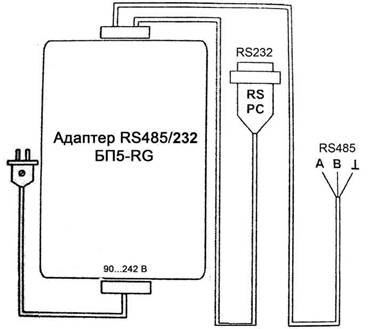
|
Рис.10. Адаптер RS485/232 БП5-RG:
RS232 – разъем для подключения адаптера к COM-порту ПК; RS485 – выводы проводов для подключения контроллера; 90…242В – разъем для подключения питания адаптера;
А – красный провод; В – белый провод; ┴ – экран линии передачи данных.
|
Внимание! Подключение адаптера к ПК и контроллеру производится только при отключенном питании всех устройств.
Адаптер может быть подключен к ПК в разъем USB, через стандартный адаптер RS232/USB.
1.5. Программа регистрации данных.
Программа регистрации данных предназначена для организации сбора и представления информации, полученной от контроллеров, в персональный компьютер. Программа разработана как приложение Windows 9x/2000/XP. Для обеспечения доступа к информации, полученной от контроллеров, различным пользователям хранение данных организовано с помощью сервера баз данных Firebird 1.5.
В состав программы входит два Приложения: программа «Опрос приборов» и программа «Монитор показаний».
Программа «Опрос приборов». Для работы программе «Опрос приборов» необходимо иметь свободный COM-порт, к которому через адаптер RS232/RS485 подключена сеть контроллеров. Опрос контроллеров производится с заданным интервалом, но не менее 10 с.
В процессе функционирования программой «Опрос приборов» выполняется ряд задач:
- считывание параметров прибора и сохранение их на сервер SQL в базу данных (БД);
- формирование отчета с показаниями контроллеров за указанный период.
- хранение и контроль служебной информации, необходимой для оценки функционирования системы измерения в целом. Программа может формировать отчет о работе системы.
Любая задача, поставленная перед программой, Должна быть запланирована.
Планирование может быть как на кратное выполнение, так и с заданным периодом (минута, час, день, неделя, месяц) для постоянного выполнения.
Все отчеты, сформированные программой, могут быть выведены на печать в автоматическом режиме (для каждой задачи задается индивидуально) или сохранены в файлах на жестком диске.
Для ограничения доступа к настройкам программы организован учет пользователей программой. После установки программы есть только один пользователь Администратор А. А. C паролем 111, который имеет права Администратора. Все пользователи подразделяются на три категории: Администраторы, Операторы И Пользователи. Доступ к программе «Опрос приборов» имеют Администраторы И Операторы.
Программа «Монитор показаний» Позволяет вести визуальный контроль текущих показаний контроллеров и обработку данных, находящихся в архиве (на сервере SQL).
Для удобства представления информации контрольные точки измерения объединяются в группы. Для параметра, выводимого на экран, можно задать допустимый диапазон значений (в программе «Опрос приборов»), при выходе за пределы которого формируется сообщение по электронной почте.
Результаты измерений, сохраненные в базе данных, можно представлять как в табличном виде, так и в виде графиков для формирования отчетов. Для сохранения данных в табличном виде используются файлы с расширением *.csv, которые могут быть обработаны табличными редакторами (например, MS Excel).
Инсталляция программного обеспечения.
Программное обеспечение поставляется на оптическом диске.
|
Для инсталляции программного обеспечения необходимо запустить пакетный файл Run. bat (программа установки запускается автоматически при установке диска в устройство чтения CD-ROM) с установочного компакт-диска, поставляемого производителем. После запуска программы на экране появится диалоговое окно «Приветствия», см. рис.11.
|

Рис.11. Окно «Приветствие».
|
Для установки программного обеспечения нужно нажать кнопку Установка И установить программы в порядке их размещения в списке.
В процессе установки нужно следовать инструкциям программы-инсталятора программного обеспечения. После установки программы на рабочем столе появится ярлыки, а в Главном меню - группа с названием Device’s System.
Запуск программ.
Программа инсталляции установит ярлык в папку Автозагрузка Для автоматического старта программы при входе в операционную систему Windows.
Если программа запустилась нормально, то в Системном трэе появится иконка программы  .
.
Для открытия главного окна нужно подвести указатель «мыши» к иконке программы в трэе и выполнить двойной щелчок левой кнопкой «мыши» или, нажав правую кнопку «мыши», выбрать пункт контекстного меню Показать (см. рис.12).
|
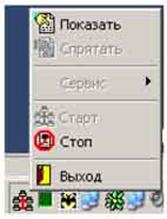
|

|
|
Рис.12. Контекстное меню программы в трэе.
|
Рис.13. Окно авторизации пользователя.
|
Для входа в программу нужно выбрать из списка пользователя и ввести пароль (рис.13).
В рабочей области главного окна программы «Опрос проборов» (рис.14) расположен список устройств, подключенных в сеть по протоколу RS485. При первом запуске этот список будет пуст.
|

|
|
Рис.14. Главное окно программы «Опрос проборов».
|
На рис.14 в главном окне программы показаны три устройства. Если прибор включен для опроса, то строка выделена жирным шрифтом. Активный прибор имеют синий цвет, а строка прибора, который не отвечает на запросы, будет иметь красный цвет. Для того, что бы включить или выключить прибор для опроса, нужно навести указателем «мыши» выбрать строчку, соответствующую интересующему прибору, и, нажав правую кнопку «мыши» выбрать в контекстном меню пункт «Включить/Выключить».
Подключение новых устройств.
Для того, чтобы добавить новое устройство в программу опроса, нужно нажать кнопку на панели инструментов или выбрать пункт главного меню Устройства > Добавить новое устройство. Если Вы знаете сетевой адрес устройства, и он не конфликтует с другими приборами, то в диалоговом окне выберете Да, если не знаете – Нет.
Для добавления устройства с известным сетевым адресом, в следующем окне нужно ввести сетевой адрес подключаемого нового контроллера.
Если контроллер подключен корректно, на экране появится сообщение об успешно добавленном новом устройстве. Иначе будет выдано сообщение, что прибор не отвечает.
Если Вы не знаете сетевой адрес нового устройства, то необходимо отключить все приборы от сети и подключить новый. В следующем сообщении выберите Да – если в сеть подключено только новое устройство.
Результатом предыдущего действия будет сообщение о добавленном новом устройстве в систему или сообщение о том, что прибор не отвечает.
Не исключена возможность конфликта адресов в сети контроллеров. Если новое устройство конфликтует с уже подключенным, на экране появится предупреждения об ошибке.
Кроме того, программа хранит карты памяти приборов, если программа не поддерживает устройства подключенное к сети программа предложит добавить карту памяти нового неизвестного устройства. Файл карты памяти поставляется вместе с контроллером.
Настройка параметров прибора.
Для того чтобы изменить параметры устройства, нужно, выделить прибор в списке главного окна программы, и выбрать в главном меню пункт Устройства > Изменить настройки прибора, или дважды щелкнуть левой кнопкой «мыши» на выделенной строке прибора.
На экране появится диалоговое окно настройки параметров прибора (рис. 13).
В окне есть несколько категорий настроек прибора:
• общие;
• список переменных прибора;
• параметры прибора;
• настройки пошагового регулятора.
На закладке Общие отражаются настройки общего характера:
• текстовое наименование прибора;
• сетевой адрес прибора;
• имя компьютера, который будет опрашивать прибор;
• COM-порт для подключения адаптера RS232/RS485.
На закладке Параметры (рис.15) представлены параметры каналов контроллера.
|

|
Рис.15. Окно настройки параметров контроллера.
|
Вкладка Параметры дает возможность настроить каждый канал индивидуально. Для настройки канала необходимо дважды щелкнуть на строке параметра (например, Верхний предел 1) левой кнопкой мыши и задать значения параметров. Чтобы сохранить изменения закройте окно и подтвердите сохранения параметра. Перед началом работы контроллера необходимо настроить период опроса канала, точность отображения значения температуры, максимальные и минимальные значения параметров.
Управление учетными записями пользователей.
Все пользователи системы подразделяются на три категории Администраторы, Операторы и Пользователи. Список пользователей хранится на сервере SQL. При старте программа предлагает выбрать пользователя из списка и ввести пароль для входа в программу..
Пользователь не может входить в программу опроса приборов, что не дает возможности пользователям даже видеть настройки контроллеров.
Оператор может входить в программу опроса приборов и задавать значения параметров разрешенных для изменения и имеющих уровень доступа не выше чем Оператор (уровень доступа задается в настройках параметра).
Для добавления, удаления или изменения параметров пользователей в Главном окне выберите пункт меню Сервис > Пользователи.
На экране появится диалоговое окно списка пользователей, которое позволяет:
– Создать нового пользователя;
– Изменить параметры пользователя;
– Удалить пользователя из системы;
– Закрыть окно списка пользователей.
При создании или изменении данных о пользователе необходимо ввести фамилию, имя, отчество и указать его категорию.
Программа «Монитор показаний».
Программа мониторинга предназначена для установки на компьютер пользователя, который может быть подключен к серверу SQL, где находится база данных.
Эта программа позволяет пользователю получить доступ к оперативным данным показаний контроллеров для оценки текущего состояния, что помогает определить тенденции выхода заданных параметров за пределы допустимых значений.
Пользователь может получить информацию об архивных данных, накопленных программы за предыдущие периоды, сформировать отчеты и вывести их на печать.
После запуска, программа выполняет авторизацию пользователя. Если в базе данных программы пользователь не имеет своей учетной записи, нужно обратиться к администратору, чтобы он включил его в список пользователей системы.
|
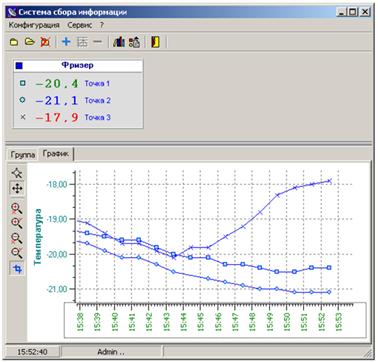
|
Рис.16. Главное окно программы «Монитор показаний».
|
Пользователь может сохранить имя и пароль, установив флажок в соответствующем поле окна авторизации. При следующем запуске авторизация пользователя будет выполнена автоматически.
Главное окно программы (рис.16) разделено на две части. В верхней части располагаются панели групп контрольных точек измерения. Каждая из панелей имеет краткое наименование, которое характеризует несколько точек объединенных в одну группу, на рис.16: «Фризер».
Группы.
Для параметра выводимого в качестве контрольной точки измерения Администратор в программе опроса задает интервал допустимых значений параметра, при выходе за пределы которого числовое значение контрольной точки измерения станет мигать, в противном случае значение отображается зеленым цветом без мигания. Если значение превышает интервал допустимых значений, то оно выводится красным цветом. Если значение ниже допустимого – синим цветом.
Чтобы создать новую группу контрольных точек измерения пользователю нужно нажать кнопку на панели инструментов или соответствующий пункт меню, при этом на экране появится окно параметров группы.
Для группы пользователь может задать следующие параметры:
- краткое название группы, которое выводится в заголовке панели группы;
- цвет линии для построения графиков;
- ширину поля для вывода значений
- контрольных точек измерения;
- размер шрифта значения и комментария для контрольной точки.
Для изменения параметров уже существующей группы нажмите на кнопку на панели инструментов или соответствующий пункт меню.
В процессе настройки конфигурации пользователю, возможно, придется удалить панель группы контрольных точек измерения. Чтобы удалить группу пользователю нужно нажать кнопку на панели инструментов или соответствующий пункт меню и подтвердить свой выбор.
Контрольные точки измерения.
Каждая группа может иметь до 10 контрольных точек измерения. В примере приведенного главного окна программы мониторинга группа с наименованием «Фризер» имеет три контрольные точки измерения: Точка1, Точка2, Точка3.
Чтобы добавить новую контрольную точку измерения в текущую группу нужно нажать на кнопку на панели инструментов или соответствующую кнопку меню. Группа является текущей, если ее заголовок имеет белый цвет. Для смены текущей группы подведите указатель «мыши» к заголовку группы и нажмите левую кнопку «мыши», при этом заголовок выбранной панели станет белого цвета.
Для изменения параметров текущей контрольной точки измерения нажмите кнопку на панели инструментов или соответствующий пункт меню.
|
В окне настройки контрольной точки измерения (рис.17) представлены следующие параметры:
- текстовое название точки измерения;
- прибор, из которого будут взяты данные;
- параметр для отображения его значения на панели группы;
- вид маркера и цвет заливки маркера, цвет линии точки измерения задается в параметрах группы, в которую входит данная точка.
Пользователю, возможно, понадобится удалить одну из точек измерения. Для этого нужно выделить точку, выбрать пункт меню Конфигурация > Удалить точку и подтвердить свой выбор.
|

|
|
Рис.17. Настройки параметров контрольной точки измерения.
|
Пользователю, возможно, понадобится удалить одну из точек измерения. Для этого нужно выделить точку, выбрать пункт меню Конфигурация > Удалить точку и подтвердить свой выбор.
Работа с архивом.
Для организации работы архива, пользователю в программе опроса приборов, нужно запланировать задачу чтения данных сохраненных в памяти прибора. Оперативность анализа архивных данных зависит от периода поставленной задачи.
Окно отображения архивных данных (рис.18) разделено на три части: календарь, «дерево» объектов, область построения графиков и данных.
Для уточнения периода, интересующего пользователя, нужно переместить указатель «мыши» и нажатием левой кнопки установить интересующий Вас период.
После выбора периода отбора архивных данных пользователю нужно выбрать объект, для формирования запроса к базе данных.
Для выбора объекта подведите указатель «мыши» к дереву объектов и нажмите левую кнопку «мыши», фон надписи при этом станет темно синего цвета.
Запрос запускается на выполнение двойным нажатием левой кнопки «мыши».
Для представления данных полученных с сервера SQL в правой части окна расположены страницы: Данные, График И Сообщение.
|

|
|
Рис.18. Окно отображения архивных данных.
|
Страницы Данные И График Дублируют друг друга за исключением того, что на странице Данные Информация представлена в табличном виде, а на странице График В виде графика.
На странице Сообщения Представлена информация о внутренних сообщениях прибора. Действия, которые фиксировал прибор.
Отображение данных.
Интерпретация принятых данных осуществляется как в табличном виде, так и в виде графика.
На закладке Данные Отображены принятые данные с учетом заданного интервала (задание интервала рассмотрено ниже). Изменение данных в таблице не возможно.
В графическом виде данные представлены на закладке График.
Масштабирование осуществляется с помощью кнопок и на панели инструментов или мышью. Если нарисовать прямоугольник слева направо сверху вниз, то масштаб изменится по указанному прямоугольнику.
Оси графика могут быть в двух режима:
– перемещение оси (кнопка  );
);
– масштабирование оси (кнопка  ).
).
Режим определяется одной из нажатых кнопок ( Или
Или ) на панели инструментов.
) на панели инструментов.
|
В режиме перемещения или масштабирования осей, нажав и удерживая левую кнопку мыши перемещайте курсор влево-вправо (для оси времени), вверх-вниз (рис.19) (для оси температуры), ось будет сдвигаться в том же направлении или изменять свой масштаб.
|

Рис.19. Изменение масштаба оси.
|
2. Монтаж, запуск системы. Управление измерительной информацией.
Порядок монтажа и запуска системы:
1. Включите персональный компьютер по управлением операционной системы Windows XP.
2. Установите программное обеспечение системы измерения в соответствии с п.1.5.
3. Выполните монтаж преобразователя температуры, контроллера и адаптера RS485/232.
Внимание! Монтаж выполнять при отключенном электропитании приборов!
4. Пригласите преподавателя для проверки правильности выполненных соединений.
5. Подключите питание контроллера и адаптера.
6. Выполните регистрацию температуры подключенного преобразователя в течение 5-10 минут. Выполненную регистрацию сохраните во внешнем файле.
7. Файл с регистрацией температуры перенесите на рабочий компьютер лаборатории. Используя табличный процессор MS Excel, постройте график регистрированной температуры.
8. составьте отчет о выполненной работе.
3. Состав отчета по лабораторной работе.
1. Наименование работы.
2. Цель работы.
3. Задание на работу.
4. Описание системы измерения: структурная схема и компоненты.
5. Порядок инсталляции программного обеспечения.
6. Порядок монтажа системы.
7. Порядок запуска системы и регистрации измерительной информации.
8. График зарегистрированных значений температуры.
4. Контрольные вопросы.
1. Принцип работы термопары.
2. Назначение адаптера RS485/232.
3. Порядок включения управляющей программы.
4. Порядок установки типа датчика в контроллере.
5. Назначение коммутатора сигналов контроллера.
6. Назначение аналого-цифрового преобразователя.
7. Необходимость заземления объекта измерения.
8. Назначение сервера баз данных Firebird 1.5.